Une tablette est un appareil très populaire que presque tout le monde possède. Il est pratique de surfer sur Internet, de lire des livres, de regarder des films, de jouer à des jeux et bien plus encore. Périodiquement, bien sûr, il y a des pannes et quelques problèmes mineurs (échec du programme, échec du système, etc.). Même si un appareil de qualité a été acheté auprès d'un fabricant réputé, tôt ou tard, il y aura des problèmes. Le plus courant est le gel de l'appareil. Dès que l'écran ne répond pas au toucher, ne «veut» pas quitter le programme, les utilisateurs commencent immédiatement à se demander: que faire si la tablette se fige au moment le plus inopportun? Tous les utilisateurs de gadgets doivent savoir quoi faire, car dans le cas le plus difficile, ce léger gel peut entraîner des problèmes plus graves. Il est à noter que quel que soit le choix système opérateur, les représentants d'Android, Windows et même iOS peuvent se bloquer au moment le plus inopportun.
Pourquoi le comprimé est-il gelé ?
Au ce moment répondre à la question de savoir pourquoi la tablette est gelée devient très difficile en raison de la grande variété d'applications et de jeux différents qui peuvent affecter le système d'exploitation des appareils de différentes manières. Analysons les principaux points des systèmes d'exploitation:
- Pourquoi la tablette est-elle bloquée et ne répond-elle pas aux commandes ? Les propriétaires tablettes Apple est le plus souvent rencontré avec les facteurs suivants. Dans le cas de l'utilisation d'une application trop puissante ou directement dans le jeu, la RAM peut tout simplement s'épuiser. Divers bugs logiciels dommages mécaniques, la défaillance du coprocesseur dans le processeur lui-même sont également les raisons du gel des appareils iOS.
- Les appareils dotés du système d'exploitation Android peuvent se bloquer en raison d'un manque d'alimentation matérielle. Des raisons telles que: défauts d'usine (en particulier sur les modèles économiques), dommages mécaniques, dysfonctionnements des programmes et des jeux sont également très courantes.
- Pour les utilisateurs de Windows, les tablettes gèlent et ne s'éteignent pas pour des raisons telles que : manque d'alimentation, panne du système d'exploitation, erreurs de mise à jour, etc.
Les principales causes de congélation des comprimés

Les raisons pour lesquelles la tablette ne répond pas aux commandes sont très importantes. Par exemple, si l'appareil a été aspergé d'eau et qu'il est simplement "devenu", ne réagissant à aucun contact, il doit être immédiatement éteint et, si possible, la batterie retirée. Si la batterie ne peut pas être retirée, alors beaucoup conseillent un façon simple- mettre le gadget dans le riz (retire l'eau). Naturellement, après cela, il est recommandé de contacter immédiatement les centres de service qualifiés jusqu'à ce que le remplissage du gadget se soit oxydé. La raison pour laquelle la tablette se fige peut être un accélérateur vidéo et une puce de processeur. Cela se produit le plus souvent sur les gadgets à petit budget. Le fait est que lorsqu'un jeu ou une application puissant est activé, le matériel n'a tout simplement pas le temps d'effectuer les calculs nécessaires et l'appareil "décide" de se figer indéfiniment. Les raisons peuvent être attribuées au mariage d'usine. Si la RAM ou la mémoire interne est pleine, il peut également y avoir des blocages.
Raisons courantes pour lesquelles les comprimés gèlent :
- Manque de puissance;
- Défaillance du logiciel ;
- Dommages mécaniques ;
- Problèmes avec le système d'exploitation.
Que faire si la tablette se fige ?
Voyons ce qu'il faut faire si la tablette se fige et quelles mesures doivent être prises pour ne pas endommager votre appareil. L'essentiel est de ne pas se précipiter, d'effectuer toutes les actions selon les instructions et les descriptions ci-dessous, s'il n'a pas été possible de résoudre le problème, il est préférable de contacter les bons spécialistes.
Forcer à quitter les applications
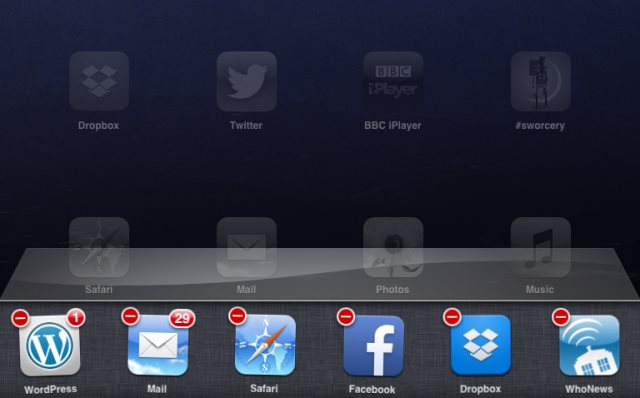
Quel que soit le système d'exploitation sélectionné installé sur le gadget, si la tablette se fige et ne s'éteint pas, la première chose à faire est de forcer l'arrêt de l'application si elle ne s'éteint pas en mode standard. Comment faire cela pour un système d'exploitation spécifique, vous pouvez le découvrir un peu ci-dessous.
Sur les appareils Android appuyez sur le bouton central (Accueil). L'application bloquée devrait être minimisée et l'écran principal du bureau apparaîtra. Après cela, vous devez aller dans le menu des paramètres, sélectionner "Applications" - "Tous". Une liste de toutes les applications sera présentée ici, où vous devez trouver le programme / jeu souhaité et cliquer sur "Forcer l'arrêt".
Si l'iPad se fige, ce qu'il faut faire? La première chose à faire est de ne rien faire. Je ne plaisante pas. Les utilisateurs n'ont qu'à poser l'appareil pour qu'il fasse tout tout seul et retrouve un fonctionnement normal. Si cette procédure n'a pas aidé, vous devez appuyer sur le bouton Accueil (deux fois), après quoi toutes les applications en cours d'exécution apparaîtront. En faisant un balayage, vous pouvez fermer le programme. Soit dit en passant, la dernière opération aidera à éviter le gaspillage inutile d'électricité et à prolonger la durée de vie de la batterie de la tablette. Si cela n'a pas donné l'effet souhaité, vous devez alors maintenir enfoncé le bouton marche / arrêt de l'appareil (un menu s'affichera où vous serez invité à éteindre l'appareil), relâchez-le, maintenez enfoncé le bouton "Accueil" bouton et fermer de force telle ou telle application. Il arrive que le bouton Accueil ne fonctionne pas pour une raison quelconque. Ensuite, vous devez activer la fonction Assistive Touch dans les paramètres (une clé virtuelle apparaîtra avec laquelle vous pourrez contrôler le gadget).
Sur les tablettes Windows Vous pouvez effectuer un arrêt forcé des applications comme suit. La première étape consiste à glisser vers le bas depuis le haut de l'écran. De cette façon, vous pouvez fermer une application ou toutes à la fois. La deuxième façon consiste à lancer le gestionnaire de tâches. S'il y a un clavier, cela peut être fait en appuyant sur "Ctrl + Alt + Suppr" - "Gestionnaire de tâches". S'il n'y a pas de clavier, vous pouvez entrer "Gestionnaire de tâches" dans la barre de recherche et cliquer sur l'icône correspondante dans la colonne des résultats de la recherche. Ici, sélectionnez l'application dont vous souhaitez arrêter le travail, cliquez sur "Fin de tâche" ou terminez le processus correspondant dans le menu. Ces étapes devraient résoudre le problème des applications bloquées.

Si les étapes qui ont été effectuées ci-dessus n'ont toujours pas apporté l'effet souhaité, vous devez redémarrer la tablette.
Pour redémarrer votre appareil Android, vous devez maintenir enfoncé le bouton marche / arrêt et sélectionner l'élément souhaité dans le menu. Si le menu n'apparaît pas, vous devez maintenir le bouton d'alimentation enfoncé un peu plus longtemps - lorsque vous redémarrez, le gadget commencera à vibrer et s'éteindra.
Comment éteindre la tablette de l'entreprise Pomme? Vous devez maintenir enfoncés le bouton Accueil et la touche d'alimentation. L'écran devrait clignoter et l'appareil devrait commencer à redémarrer. Il convient de noter que si la batterie est faible, l'iPad peut ne pas se rallumer, car cette procédure consomme beaucoup d'énergie.
Redémarrez la tablette pour les fenêtres Vous pouvez le faire en appuyant simultanément sur les boutons de réduction du volume et d'alimentation. D'autres combinaisons sont possibles sur certains modèles. Vous pouvez le faire plus facilement en sélectionnant simplement "Redémarrer" dans le menu de mise hors tension.
S'il n'a pas été possible de redémarrer l'appareil de la manière habituelle, il est recommandé d'utiliser HARD RESET. Les étapes suivantes dépendent du système d'exploitation.
Pour réinitialiser les paramètres de la tablette sur Android, vous devez passer en mode de récupération. Pour ce faire, vous devez maintenir enfoncée une certaine combinaison de touches pendant quelques secondes :
- Volume bas et bouton "On" ;
- Augmenter le volume et bouton "On" ;
- Bascule de volume et bouton "On" ;
- Bascule de volume, "On" et bouton d'accueil.
Dans le menu qui s'ouvre, sélectionnez l'élément "réinitialisation d'usine" - "redémarrer le système".
Vous pouvez effectuer une réinitialisation matérielle sur une tablette iOS à l'aide d'iTunes. Après avoir connecté l'appareil à l'ordinateur et exécuté le programme, vous devez cliquer sur "Restaurer". Vous pouvez également maintenir enfoncés les deux boutons "Lock" et Home.
Sur les gadgets avec Windows OS, cette procédure est effectuée comme suit :
- Cliquez sur le bouton de redémarrage de l'appareil ;
- Lorsqu'il est allumé, appuyez sur le bouton de réduction du volume - un point d'exclamation apparaîtra ;
- Appuyez sur les boutons suivants pendant la phase de mise sous tension : augmentation du volume, diminution du volume, alimentation, diminution du volume ;
- Le processus HARD RESET est en cours d'exécution, cela peut prendre un certain temps.
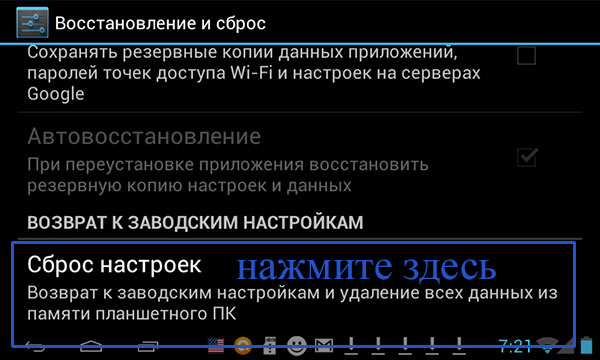
La plupart des tablettes, quel que soit le système d'exploitation pris en charge, disposent d'une fonction de réinitialisation d'usine. Il se trouve dans les paramètres de la tablette. Il n'y a pas d'instructions spécifiques, mais le plus important est de trouver la section de réinitialisation parmi les paramètres. Le nom de la fonction peut différer selon le modèle d'appareil spécifique. Il est à noter qu'en utilisant cette méthode de réinitialisation, il est possible de revenir aux paramètres précédents. Dans le cas d'un HARD RESET, cette possibilité ne sera plus certaine.
Il est également possible que la fonction de réinitialisation ne soit pas prévue dans les paramètres. Ensuite, il est recommandé d'utiliser l'une des méthodes décrites ci-dessus, en fonction du système d'exploitation.
Que faire pour que la tablette ne gèle pas
La prévention du fait que la tablette ne gèle pas est principalement déterminée par la raison pour laquelle il y a des problèmes avec le gadget. S'il s'agit d'un bourrage matériel faible, vous ne devez pas charger l'appareil avec des applications gourmandes en ressources. Si l'appareil est mal assemblé ou s'il présente des défauts dès le moment de l'achat, il est plus rationnel de remplacer le gadget en utilisant la garantie, ou simplement d'acheter un autre appareil et de ne rien faire vous-même. Il en va de même pour un microcircuit inutilisable, un système de refroidissement, etc.
Que faire si c'est une RAM surchargée ? Dans ce cas, vous pouvez recommander l'installation d'applications spéciales. Leur utilisation permet de libérer la RAM de la tablette de programmes inutiles fonctionnant en arrière-plan. Ainsi, la vitesse de la tablette augmentera sensiblement. Il est préférable de supprimer immédiatement les programmes rarement ou généralement inutilisés, sans encombrer la mémoire de l'appareil. Une navigation sécurisée sur Internet est essentielle, mais le reste du temps, il n'est pas nécessaire d'avoir un programme antivirus.
Résumer
Nous espérons que vous saurez maintenant quoi faire dans une situation où la tablette se fige et que vous pourrez éliminer vous-même un phénomène désagréable qui gâche considérablement l'impression de travailler avec l'appareil. La suspension peut grandement interférer avec le fonctionnement complet de l'appareil et tout simplement incroyablement ennuyeuse. Cependant, grâce aux conseils et instructions ci-dessus, même un utilisateur inexpérimenté sera en mesure de déterminer indépendamment la cause du gel et de résoudre ce problème une fois pour toutes.
Toute tablette, même la plus avancée technologiquement et la plus chère, peut contrarier son propriétaire avec des blocages et des redémarrages inattendus. Dans cet article je vais vous dire pourquoi ça gèle Tablette et comment y faire face.
Causes de gel
Tout d'abord, un matériel faible, un assemblage de mauvaise qualité de l'appareil.
Certains propriétaires de tablettes ne comprennent pas que les applications et les jeux gourmands en ressources ne peuvent pas être exécutés sur une plate-forme matérielle faible.
Le processeur et la puce graphique d'un gadget budgétaire ne seront pas en mesure d'effectuer des calculs assez rapidement, à la suite de quoi le jeu ou l'application fonctionnera lentement ou même "accrochera" la tablette. Par conséquent, si vous avez un modèle budgétaire, essayez d'installer des programmes simples, par exemple pour lire des livres. Quels sont les programmes de lecture les plus pratiques que vous pouvez trouver ici. De plus, la cause du gel peut être un défaut d'usine.

Deuxièmement, le manque de RAM ou de mémoire permanente. Les fonctionnalités du système d'exploitation Android sont telles qu'après la fermeture, chaque application "se bloque" dans la RAM de l'appareil, souvent même pas affichée dans les processus, et ralentit son travail.
Avec un grand nombre de programmes exécutés en arrière-plan, le gadget peut se bloquer.
La même chose peut se produire lorsque la mémoire interne ou permanente de la tablette est pleine à plus de 90 %. Soit dit en passant, ce problème est l'une des principales raisons pour lesquelles il gèle tablette samsung Galaxy Tab 2 : Les utilisateurs installent trop de programmes, obstruent la mémoire à pleine capacité, puis constatent un fonctionnement lent et se fige de l'appareil. Par conséquent, si vous êtes un grand fan de jeux, vous devriez abandonner la tablette et choisir un ordinateur portable pour les jeux, nous lisons à ce sujet.
Troisièmement, le travail de certains programmes, antivirus, fonds d'écran animés, décorations d'interface. Ici, toutes sortes de bogues de programme ou une mauvaise optimisation peuvent devenir la cause de blocages.
Quatrièmement, les actions des utilisateurs sont fatales pour la tablette. Certains propriétaires de gadgets qui se considèrent comme des experts dans le domaine des appareils électroniques, des actions imprudentes peuvent transformer leur tablette en un morceau de plastique inutile. Il peut s'agir d'une tentative d'accès au compte administrateur, d'un micrologiciel incorrect, de la modification de paramètres système importants.
Résolution de problèmes
Pour une tablette aux performances médiocres, il n'y a qu'une seule solution - ne pas y exécuter d'applications qui consomment trop de ressources.
Si un défaut est constaté dans l'appareil - assemblage de mauvaise qualité, mauvais système de refroidissement, problèmes de microcircuits - la seule issue est de le remplacer sous garantie ou d'en acheter un nouveau.
Pour se débarrasser de la charge de travail constante de la RAM, un logiciel spécial aidera à décharger les applications inutilisées, à nettoyer le système d'exploitation de toutes sortes de déchets et à désactiver les services inutiles. Vous pouvez également supprimer les programmes inutilisés - en particulier les jeux.
Il convient de rappeler que lorsque vous regardez une vidéo ou que vous démarrez un jeu sur une tablette, il est préférable de désactiver l'antivirus - il sera plus utile lors de l'utilisation du navigateur.
Avec des gels fréquents de l'appareil, vous devez vous rappeler quels programmes ont été installés récemment - ce sont peut-être ceux qui entraînent des pannes du système. Dans certains cas, vous pouvez réinitialiser l'appareil aux paramètres d'usine.
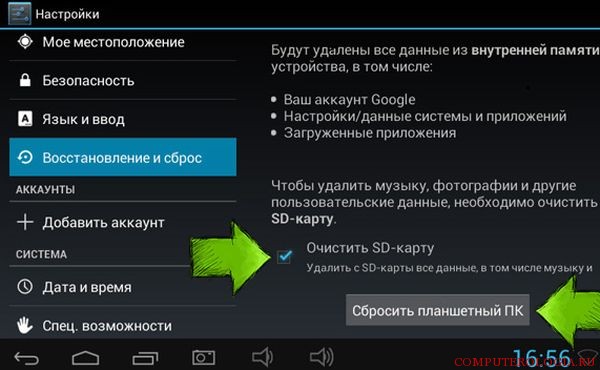
La règle principale : si vous n'êtes pas sûr - n'y allez pas ! Si les connaissances techniques de l'utilisateur ne suffisent pas pour affiner ou flasher le gadget, il est préférable de contacter un spécialiste qui fera tout correctement.
Que faire lorsque la tablette se fige
Si la tablette est gelée, la première étape consiste à essayer de l'éteindre et de la rallumer. Pour ce faire, maintenez enfoncé le bouton d'alimentation pendant quelques secondes, attendez cinq minutes et rallumez l'appareil. Si cette méthode ne fonctionne pas, vous devez retirer la batterie, la carte mémoire et la carte SIM, attendre quelques minutes, réinsérer tous les accessoires et allumer la tablette. Dans certains cas, vous devrez réinitialisation matérielle: pour ce faire, vous devez maintenir enfoncés les boutons physiques du gadget dans un certain ordre (l'ordre est différent pour chaque modèle), mais il convient de noter que cela efface toutes les informations de la mémoire de la tablette. Eh bien, si cela ne fonctionne pas, seul un clignotement ou une réparation dans un centre de service aidera.
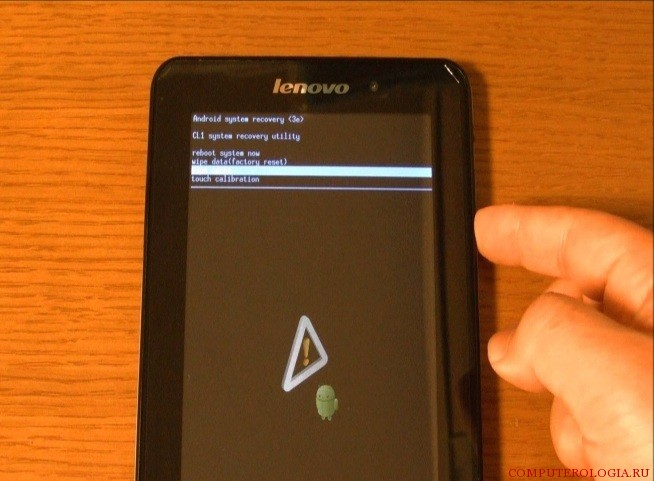
Conclusion
La conclusion est la suivante : dans la plupart des cas, c'est l'utilisateur lui-même qui est responsable du gel de la tablette. Tenter de modifier les paramètres et les fichiers du système, installer un grand nombre de programmes, des applications gourmandes en ressources - tout cela peut entraîner des dysfonctionnements de l'appareil. Pour que la tablette fonctionne sans interruption, vous devez faire attention à son fonctionnement.
Un ordinateur tablette, ou tablette, est un appareil de nouvelle génération très populaire qui, en termes de performances et de fonctions, peut même rivaliser avec les ordinateurs portables. Ce gadget présente un certain nombre d'avantages, à savoir:
La tablette, comme tout ordinateur, fonctionne sur un système d'exploitation qui, malheureusement, n'est pas à l'abri des pannes. Hélas, mais c'est inévitable. Tôt ou tard, tout utilisateur se retrouve dans une situation où la tablette se fige et ne s'allume pas. Découvrons donc toutes les raisons. Pourquoi le comprimé est-il gelé ? Que dois-je faire pour le remettre en état de marche ? Vous apprendrez à ce sujet et bien plus maintenant.
Tablette bloquée. Ce qu'il faut faire
Imaginons une situation : vous travailliez sur une tablette (jouer, écouter de la musique, utiliser Internet), quand tout à coup elle se fige. Tout est clair avec un ordinateur / ordinateur portable, il vous suffit d'appuyer sur une certaine combinaison de touches pour supprimer ce symptôme désagréable. Mais que faire de votre gadget ? Il n'a pas de clavier ! Surtout, ne paniquez pas ! Tout d'abord, essayez d'appuyer sur la touche marche/arrêt et de la maintenir enfoncée. pendant 15 à 20 secondes jusqu'à ce que la tablette s'éteigne. Si cela ne vous aide pas, inspectez soigneusement le boîtier de votre appareil, il devrait y avoir un petit trou signé avec le mot Reset. Trouvé? Excellent! Maintenant, prenez une aiguille, une épingle ou un trombone déplié, insérez-le dans ce trou. Après quelques secondes, vous verrez que l'écran est devenu vide - cela signifie que la tablette s'est éteinte. Donc, nous avons résolu un problème. Mais ce n'est pas tout, vous devez maintenant découvrir la raison pour laquelle la tablette s'est accrochée. Que faire pour cela, lisez la suite.

Raisons possibles
Afin de dépanner, vous devez comprendre ce qui a causé l'échec du système. Conditionnellement, les raisons peuvent être divisées en deux types:
- Logiciel.
- Matériel.
Le premier est généralement le plus courant. Une défaillance logicielle peut être causée par un fonctionnement incorrect de l'une des applications, la présence de virus, des fichiers système corrompus du système d'exploitation, etc. Vous pouvez gérer vous-même ces problèmes. Il suffit de réinitialiser tous les paramètres, car votre tablette commencera à vivre une nouvelle vie. Mais gardez à l'esprit tout le monde applications installées, ainsi que toutes vos informations accumulées peuvent être définitivement supprimées ! Pour éviter cela, avant de réinitialiser les paramètres, copiez tout ce dont vous avez besoin sur une carte flash et retirez-la de l'appareil. Ainsi, vous vous protégez contre la perte de données.
Les pannes matérielles sont moins courantes, mais elles ne peuvent plus être éliminées sans l'aide de spécialistes. Cela peut être dû à des dommages dans les assemblages de circuits imprimés, ainsi qu'à la connexion d'appareils incompatibles / endommagés. Une panne de courant peut également affecter le fonctionnement de votre gadget. de la meilleure façon. Eh bien, ce sont toutes les raisons pour lesquelles la tablette se fige.
Réinitialiser 
Donc, si les raisons sont toujours programmatiques, procédez comme suit :
- Allumez votre tablette.
- Allez dans l'élément de menu "Paramètres", puis "Confidentialité" (ou "Réinitialiser et restaurer").
- Cliquez sur Réinitialiser.
Important! Avant de réinitialiser les paramètres d'usine, connectez la tablette au réseau. Parce que le redémarrage nécessite beaucoup d'énergie et de temps, mais vous devez empêcher la batterie de se décharger complètement. Sinon, votre gadget devra être reflashé !
Conclusion
Eh bien, si votre tablette se fige, vous savez déjà quoi faire pour la remettre en fonctionnement normal. Et pour éviter cela, assurez-vous d'installer un bon programme antivirus sur votre gadget. Ne téléchargez jamais de programmes provenant de sources non vérifiées et protégez également votre appareil des chocs et de l'eau.
Une tablette est un gadget compact multifonctionnel qui peut facilement rivaliser même avec les ordinateurs portables en termes de performances. Il peut être utilisé pour les appels, les jeux, Internet, ainsi que livre électronique. Mais, malheureusement, il est depuis longtemps devenu évident qu'aucun équipement informatique n'est à l'abri des pannes. Et à tout moment vous pouvez rencontrer le fait que votre tablette se fige et ne réponde à aucune manipulation avec le bouton On/Off. Ce qu'il faut faire? Comment redémarrer la tablette ? Je vais maintenant essayer de répondre à ces questions et à d'autres pour vous.
Raisons possibles
Selon la nature de la panne, les problèmes peuvent être divisés en deux types :
- Logiciel. Vous avez peut-être récemment installé une nouvelle application, probablement celle qui a échoué. Un grand nombre de programmes exécutés simultanément peuvent également affecter le fonctionnement de votre gadget. Une autre raison peut être la présence de virus dans l'appareil.
- Matériel. Beaucoup peuvent être attribués à cela : détérioration de la carte, connexion d'appareils défectueux ou incompatibles à la tablette, choc, humidité, etc.
Comment redémarrer la tablette ? Première façon
Donc, si vous avez réussi à découvrir que la raison est toujours dans défaillance du logiciel, puis nous procédons comme suit :

Après toutes ces étapes, la tablette commencera à redémarrer. Tous les paramètres reviendront aux paramètres d'usine. Important! Avant de réinitialiser, connectez votre gadget au réseau. Le redémarrage peut prendre un certain temps, la batterie ne doit donc pas être complètement déchargée. Après tout, si la récupération du système n'est pas complètement terminée, un clignotement sera inévitable ! C'était la première façon de redémarrer la tablette.
réinitialisation matérielle. Deuxième voie
Cette méthode est généralement utilisée lorsque le fait d'appuyer sur Réinitialiser n'a pas aidé, et aussi si vous avez Comment redémarrer le gadget et le remettre en état de fonctionnement ? Passons donc à la procédure de réinitialisation matérielle la plus difficile. Je vous préviens tout de suite : toutes les informations que vous avez téléchargées vous-même disparaîtront sans laisser de trace ! Tous les paramètres reviendront aux paramètres d'usine. Nous faisons ce qui suit :

Si la première fois que vous n'avez pas réussi, essayez de répéter cette procédure. Et si vous êtes intéressé par la façon de redémarrer, gardez à l'esprit que cela se fait de la même manière, seuls les éléments du menu qui apparaît seront épelés un peu différemment. Vous devez d'abord sélectionner "Wipe Data" / puis "Reboot".
Conclusion
Si le problème réside uniquement dans Logiciel, alors ces deux façons de redémarrer la tablette vous aideront certainement. Et si ce n'est pas le cas, alors vous feriez mieux d'aller à centre de services. Seuls des professionnels expérimentés peuvent aider votre ordinateur tablette.
Il n'est pas rare que lorsque vous travaillez avec une tablette, votre gadget préféré se bloque. Après tout, aussi parfait que soit le système, il échouera tôt ou tard, ce qui conduira à ce problème désagréable. Considérez les causes du gel et les méthodes pour le résoudre qui existent aujourd'hui.
Les raisons les plus courantes du gel de votre tablette
L'une des principales raisons du gel des gadgets est la faiblesse du matériel. La plupart des utilisateurs ne tiennent pas compte du fait qu'il est absolument impossible d'exécuter des applications ou des jeux "lourds" sur une plate-forme faible. Le processeur, puis la puce graphique d'un gadget bon marché, ne peuvent pas traiter les données assez rapidement, ce qui entraîne un ralentissement ultérieur et éventuellement le gel de l'appareil.
Vous ne pouvez résoudre ce problème qu'en connaissant les caractéristiques exactes de votre appareil et l'application que vous avez l'intention d'installer. Il est préférable d'installer uniquement des programmes simples sur un gadget faible.
suivant cause possible le vol stationnaire peut être un grand nombre de applications s'exécutant en arrière-plan. Le principal problème des appareils sur Système Android est tel que si vous fermez l'application, elle continue de s'exécuter, souvent même sans apparaître dans les processus. Pour pallier cet inconvénient, il existe un certain nombre d'applications pour les procédés de fermeture. L'un d'eux est Advanced Task Killer.
Une autre raison pour laquelle l'accessoire se fige est les bogues, ainsi que l'optimisation de mauvaise qualité des programmes installés sur les gadgets. Si vous constatez qu'à cause de toutes ces applications, antivirus et autres petites choses, votre appareil se fige, vous devez désinstaller cette application et trouver un analogue plus approprié si vous ne pouvez vraiment pas vous en passer.
La raison du gel, qui est assez rare, mais qui se produit également, peut être la croyance de l'utilisateur en ses propres capacités. Ainsi, une personne qui s'imagine être un spécialiste peut essayer d'accéder aux droits d'administrateur ou de reflasher son appareil par elle-même.
Mais que se passe-t-il si une situation désagréable s'est déjà produite?
Méthodes de résolution de problèmes
Méthode #1
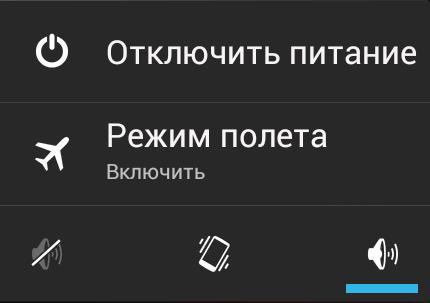
Pour commencer, essayez la méthode la plus simple "Éteindre et rallumer". À la base, il s'agit d'un redémarrage normal. Vous éteignez votre appareil pendant cinq à sept minutes, puis vous le rallumez. Ou si vous êtes un heureux propriétaire d'une tablette avec un bouton réinitialiser, alors il vous suffit de l'utiliser.
Méthode #2
Vous pouvez également essayer de retirer tous les accessoires de l'appareil. Il peut s'agir de cartes flash, de cartes SIM et de la batterie de l'appareil. Encore une fois, attendez quelques secondes et allumez d'abord votre appareil sans eux. Si tout va bien, insérez-les un par un, en identifiant lequel de tout cela est à l'origine de votre problème.
Méthode #3
Si tout cela ne vous aide pas, il ne reste plus qu'à vous tourner vers réinitialisation matérielle. Ou comme on l'appelle souvent Récupération. Presque tous les fabricants proposent une certaine combinaison de touches qui fera revivre votre tablette. Mais gardez à l'esprit que toutes vos données stockées dans la mémoire de l'appareil seront irrémédiablement détruites.
Réinitialisation matérielle sur Android :
Il existe deux façons de réaliser cette opération.
Méthode 1. Si votre tablette fonctionne toujours, accédez simplement à Paramètres et recherchez l'élément Restaurer et réinitialiser. En choisissant "Réinitialiser les options", vous rétablirez les paramètres d'usine de la tablette. Mais gardez à l'esprit que pour chaque version du firmware, le nom des éléments, ainsi que leur emplacement, peuvent varier.
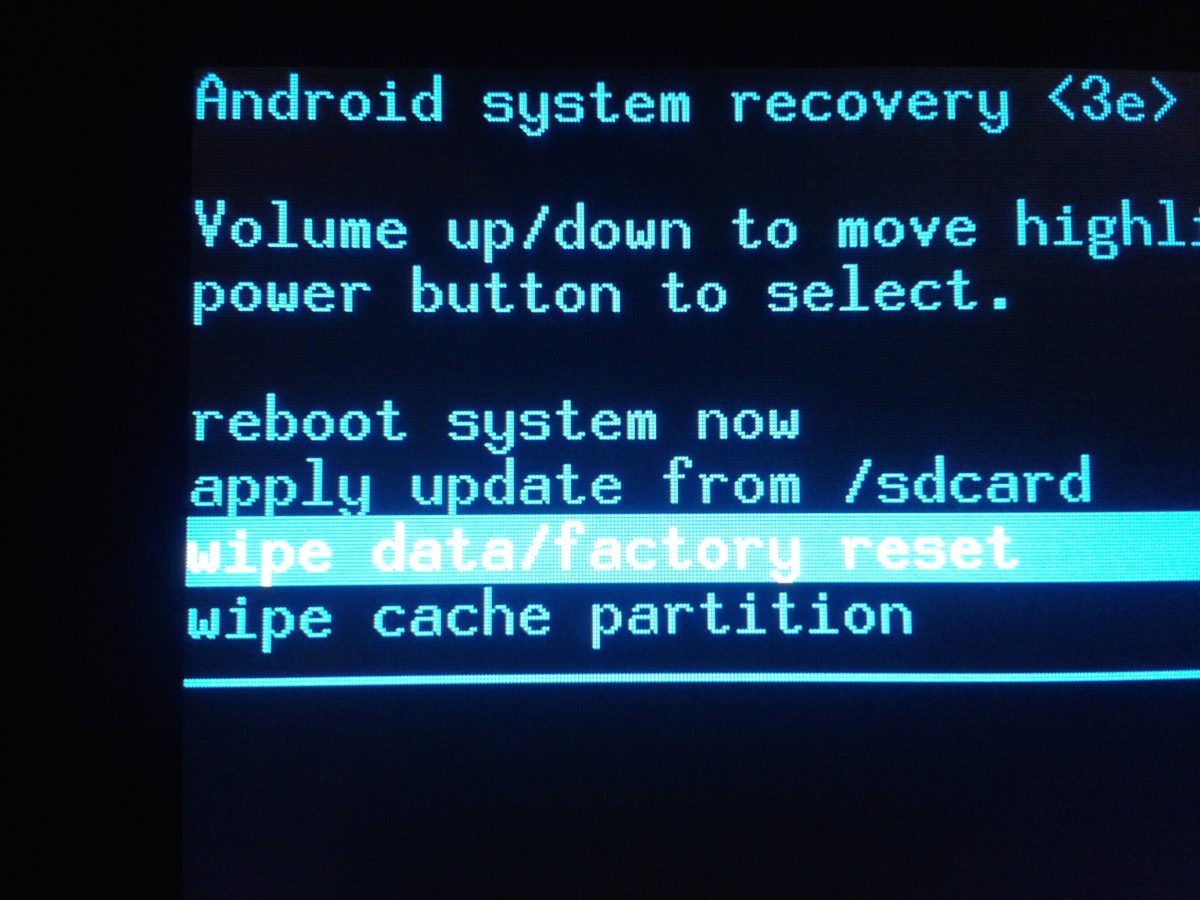
Méthode 2. Si votre gadget ne se charge pas, vous devrez vous connecter mode de récupération. Pour ce faire, il vous suffit de maintenir enfoncés le bouton de volume (augmenter ou diminuer selon le modèle de votre tablette) et le bouton d'alimentation. Encore une fois, comme dans le cas du volume, il peut s'avérer que vous deviez appuyer sur votre modèle le bouton Accueil. Maintenez-les enfoncés jusqu'à ce que le logo Android apparaisse. Vous pouvez naviguer dans le menu qui apparaît à l'aide des boutons de volume. Nous avons besoin d'un article effacer les données / réinitialisation d'usine. Pour sélectionner, appuyez sur le bouton d'alimentation (ou le bouton d'accueil).
Réinitialisation matérielle sur iOS :
Il n'est pas rare que les tablettes du système Apple se mettent en grève et se bloquent. Comme avec Android, il existe deux manières de procéder à la réinitialisation matérielle.
1 voie. Dans le cas où l'appareil est éteint, vous devez maintenir les boutons enfoncés "Mode Veille/Réveil" et Domicile avant l'apparition de la pomme pomme officielle.
2 voies. Si vous pouvez accéder à la section Paramètres et ne vous attardez pas, trouvez l'article Réinitialiser tous les réglages.
